
Michael Cain
0
3627
116
Jest to mały program Windows ukryty we wnękach własnego folderu System32.
The Prywatny edytor znaków (PCE) jest prawie monochromatyczną repliką MS Paint, ale z innym kreatywnym zastosowaniem. Jeśli chcesz tworzyć własne czcionki lub symbole, jest to narzędzie do odpalenia.
Jeśli nie masz nic wspólnego z czcionkami lub typografią, prywatny edytor znaków jest jedną z tych mało znanych funkcji systemu Windows. 6 funkcji systemu Windows 10, których mogłeś przegapić. 6 funkcji systemu Windows 10, których mogłeś przegapić. nowych rzeczy. Pomagamy odkryć niektóre mniej oczywiste funkcje i opcje, których łatwo pominąć. mogłeś przeoczyć. Ale, jak zobaczymy, małe narzędzia odpłacają nam, gdy musimy je wykorzystać do niektórych produktywnych zadań.
Ale jestem pewien, że fascynują Cię czcionki i ich kreatywny zakres. Możesz więc poświęcić kolejne pięć minut na edytor znaków prywatnych i lepiej go poznać.
Poznaj prywatnego edytora postaci
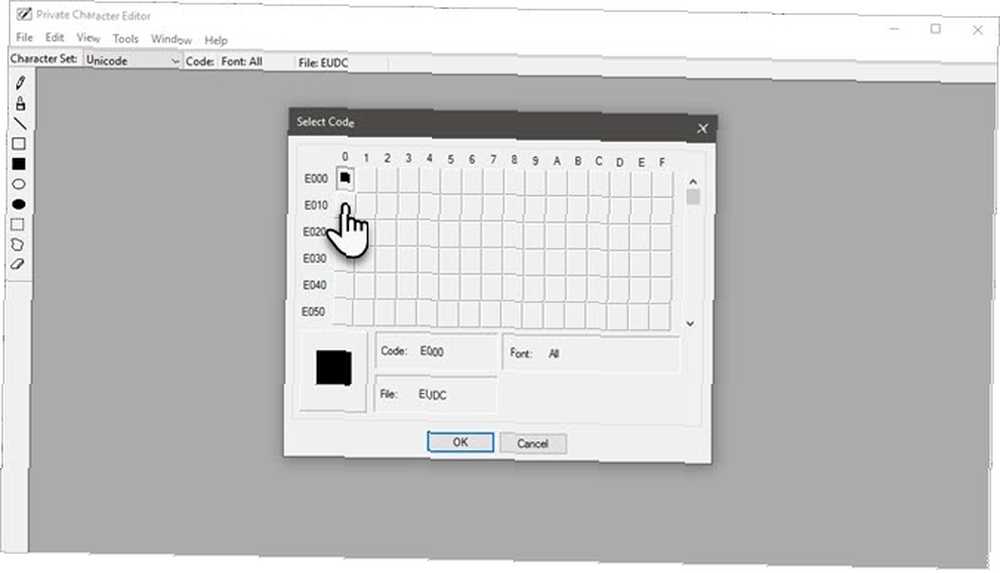
PCE to “pod maską” program. Istnieje w prawie wszystkich wersjach systemu Windows. Z edytorem możesz zrobić dwie rzeczy.
- Utwórz specjalny znak tekstowy, symbol lub uproszczone logo, które nie jest dostępne w zainstalowanych czcionkach.
- Edytuj istniejące znaki typu i wstaw je do dokumentów za pomocą narzędzia Mapa znaków komputera.
Istnieje wiele narzędzi innych firm, takich jak FontForge i FontStruct do projektowania czcionek i symboli. Następnie istnieje wiele stron internetowych do pobierania darmowych czcionek. 8 najlepszych darmowych stron czcionek dla darmowych czcionek online. 8 najlepszych darmowych stron czcionek dla darmowych czcionek online. Nie każdy może sobie pozwolić na licencjonowaną czcionkę. Strony te pomogą Ci znaleźć idealną darmową czcionkę do następnego projektu. . Ale PCE jest tam w systemie Windows, aby pomóc Ci stworzyć prosty symbol lub znak. Jest to również kreatywne ćwiczenie, aby rozciągnąć granice oprogramowania, które jest przed tobą.
Jak to jest potężne?
PCE zapewnia podstawowe narzędzia do rysowania do tworzenia i edycji tych znaków z kilkoma zaawansowanymi opcjami.
Możesz utworzyć do 6400 unikalnych znaków i dołączyć je do wykorzystania w bibliotece czcionek. Po utworzeniu użyj mapy znaków, aby wstawić je do dowolnego dokumentu.
Wykopmy go i zrozummy jego funkcje.
Jest więcej niż jeden sposób na uruchomienie prywatnego edytora znaków
Metoda 1: Użyj pola wyszukiwania.
Zacznij pisać “Prywatny edytor postaci” w polu wyszukiwania i wybierz go z wyników.
Metoda 2: Uzyskaj dostęp z panelu sterowania
Wchodzić prywatny w polu wyszukiwania i kliknij opcję Prywatny edytor znaków w obszarze Czcionki.
Metoda 3: Otwórz go z okna dialogowego Uruchom.
naciśnij Windows + R. aby otworzyć Run> Type eudcedit > Kliknij OK.
Metoda 4: Otwórz go z wiersza polecenia
Otwórz wiersz polecenia Jak uruchamiać polecenia wiersza polecenia za pomocą skrótu na pulpicie Jak uruchamiać polecenia wiersza polecenia za pomocą skrótu na pulpicie Masz dość ciągłego wpisywania tych samych poleceń w ciągu dnia? Utwórz skrót, który możesz kliknąć dwukrotnie i pozwól mu go obsłużyć. okno. Rodzaj eudcedit > Naciśnij Enter.
Metoda 5: Podaj własny skrót.
Kliknij prawym przyciskiem myszy w dowolnym miejscu na pulpicie. Wybierz Nowy> Skrót z menu. Rodzaj % windir% \ system32 \ eudcedit.exe w polu. Kliknij przycisk Dalej, aby przejść do ekranu, w którym nadajesz nazwę skrótowi. naciśnij koniec aby skonfigurować skrót na pulpicie.
Zawsze możesz przypiąć okno do menu Start lub paska zadań, aby uzyskać szybszy dostęp.
Poznaj okno edytora znaków prywatnych
PCE zaczyna się od Wybierz kod okno. To okno kojarzy postać, którą zamierzasz utworzyć, z określonym miejscem w bibliotece znaków Windows. Śmieszne liczby w siatce Wybierz kod to kody szesnastkowe, które zostaną przydzielone twojej nowej postaci.
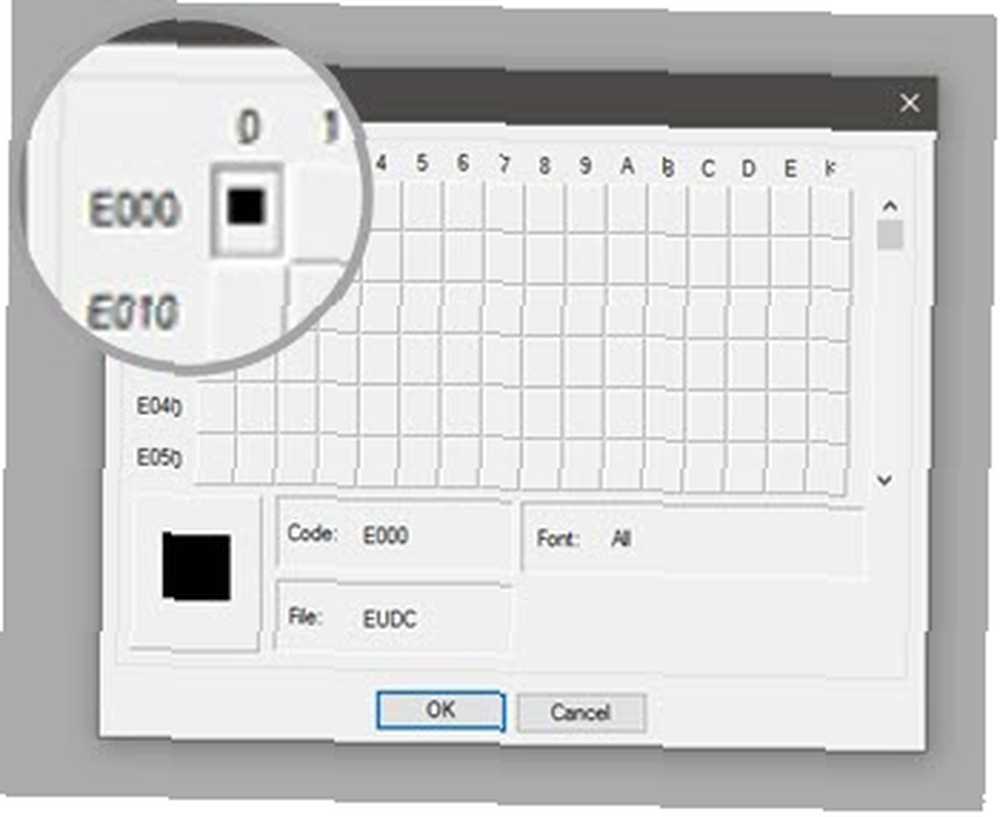
Na przykład, jeśli wybierzesz pierwsze pole, kodem będzie E000. Jeśli wybierzesz pole z drugiej kolumny i pierwszego wiersza, kodem będzie E001. Wybierz dowolne małe szare pola i kliknij dobrze.
Uwaga: Domyślnie PCE używa zestawu znaków Unicode.
Interfejs edytora jest pusty, z obszarem rysowania siatki i paskiem narzędzi do rysowania z 10 narzędziami po lewej stronie. Możesz również uzyskać dostęp do narzędzi do rysowania z poziomu Przybory menu. Siatka reprezentuje całkowity obszar znaku o wymiarach 64 x 64. Każdy narysowany znak staje się czarno-białą bitmapą (* .bmp).
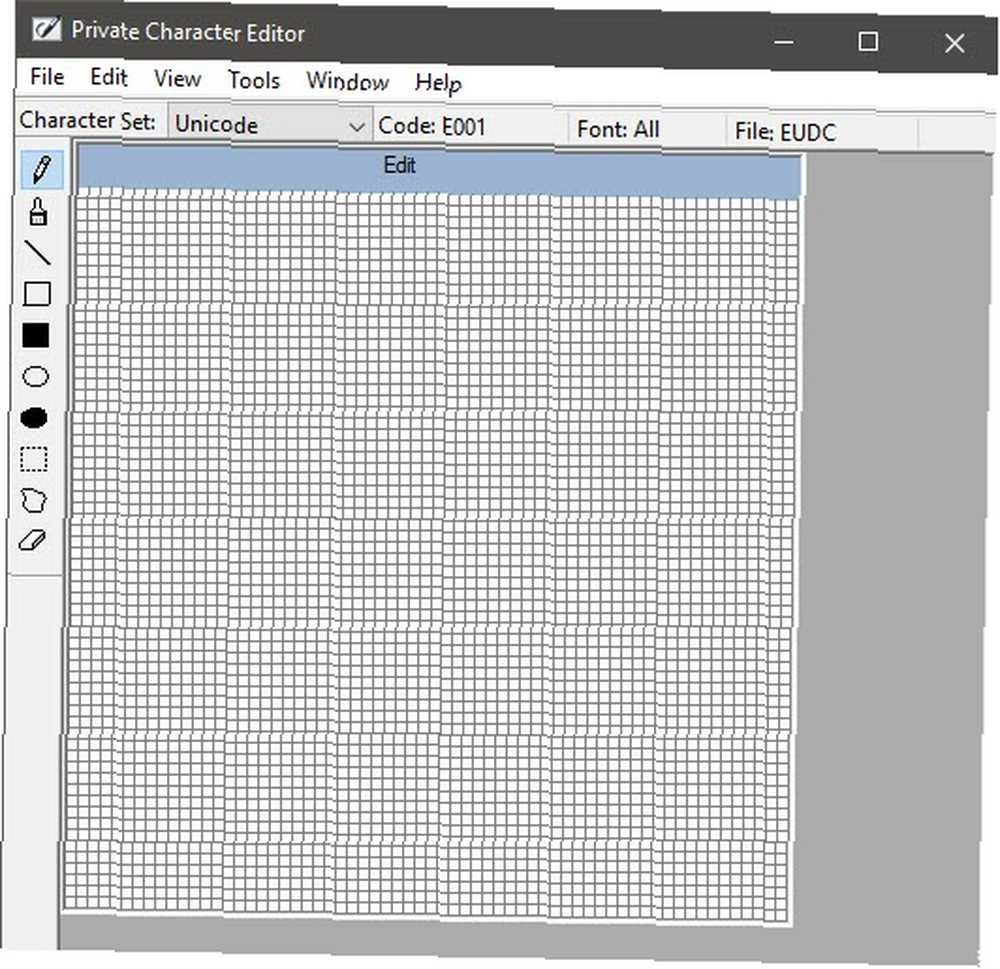
Obszar rysowania jest na tyle prosty, że trzecia równiarka może to zrozumieć, ale faktyczny rysunek wymaga ręki kaligrafisty. Moje wysiłki poniżej pokażą, że z pewnością nie jestem jednym.
Używanie myszy jako pędzla zajmuje dużo czasu. Użyj lewego przycisku myszy, aby narysować na czarno, a prawego na białym. Ten podstawowy interfejs wystarczy, jeśli chcesz utworzyć własny krój pisma. Ale wyobraź sobie wytrzymałość i wysiłek!
Trzymaj się prostych symboli, których możesz użyć jako “znaczek” lub specjalny krój pisma dla podpisu e-mail.
Oto dwie rzeczy, które możesz zrobić, gdy nie chcesz zaczynać od zera.
1. Możesz użyć istniejącej postaci jako szablonu do stworzenia nowej postaci.
Skopiuj istniejący znak do siatki. Iść do Edycja> Kopiuj znak. A następnie zmień to za pomocą dostępnych narzędzi. Istniejącą postać można również wykorzystać jako wizualny przewodnik w oknie Odniesienia obok Edytuj siatkę (Wybierz Okno> Odniesienie).
Przyjrzymy się szczegółowo tej metodzie poniżej.
2. Możesz kopiować i wklejać zaznaczenia bitmap między PCE a innymi programami do rysowania bitmap, takimi jak Paint. Na przykład możesz utworzyć mapę bitową w programie Paint, a następnie skopiować i wkleić ją w PCE.
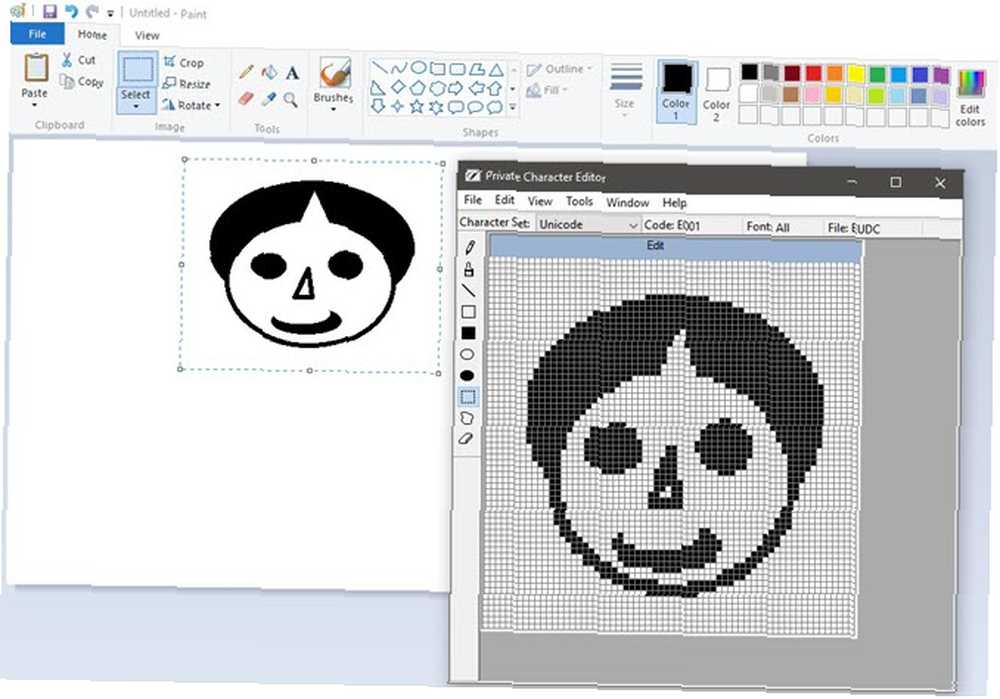
Twórz za pomocą prywatnego edytora znaków
Pasek narzędzi zawiera wszystkie podstawowe narzędzia, dzięki którym twoja pierwsza postać będzie od zera.
- Domyślnym narzędziem jest Ołówek do rysowania na jednym kwadracie na raz. The Szczotka pomaga narysować kwadraty 2 × 2 jednocześnie.
- The Linia prosta narzędzie, Hollow Prostokąt narzędzie, Wypełniony prostokąt narzędzie, Pusta Elipsa narzędzie i Wypełniona elipsa narzędzia są tylko tym, co mówią.
- The Wybór dowolnego formularza narzędzie i Wybór prostokątny narzędzie wybierz różne kształty rysowane na siatce.
- The gumka do mazania narzędzie usuwa 2 x 2 obszary rysunku.
Teraz chodzi o twoją kreatywność i czcionkę, którą chcesz stworzyć. Na przykład stworzyłem sylwetkę linii horyzontu. Jak to wygląda? Powiedz mi w komentarzach.
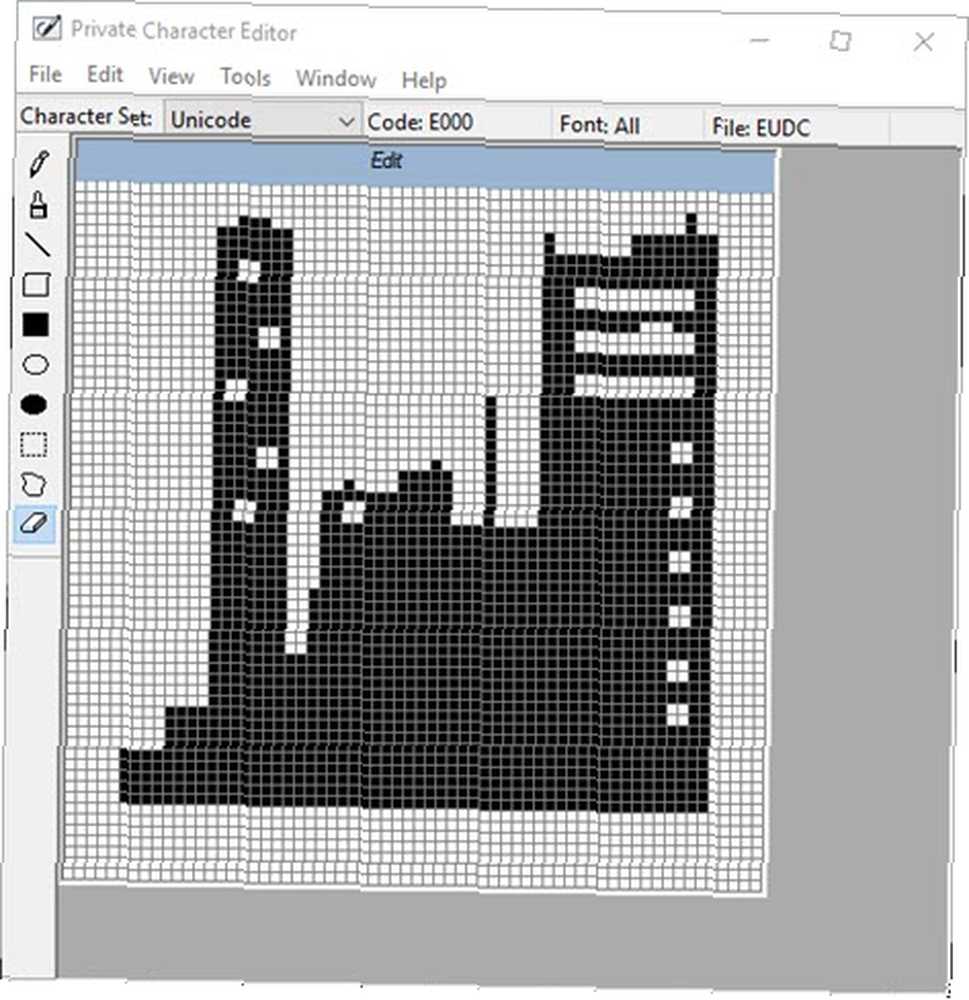
Łatwiejszy sposób na stworzenie postaci
Użycie wcześniej istniejącej czcionki jako punktu początkowego może być łatwiejsze. Możesz wybrać dowolną z zainstalowanych czcionek, aby pobrać czcionki ze źródeł dostępnych online.
Z menu przejdź do Okno> Odniesienie.
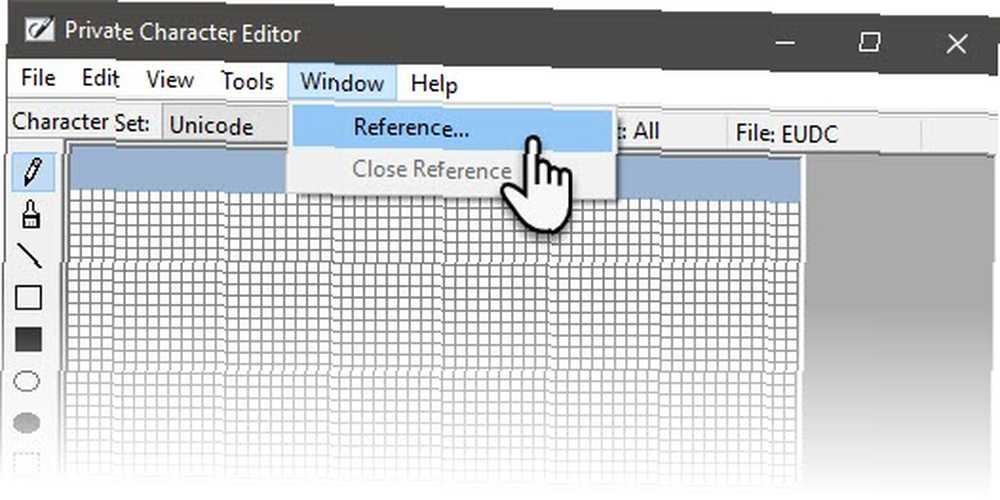
Wybierz krój, którego chcesz użyć, klikając Czcionka przycisk na ekranie Odniesienia.
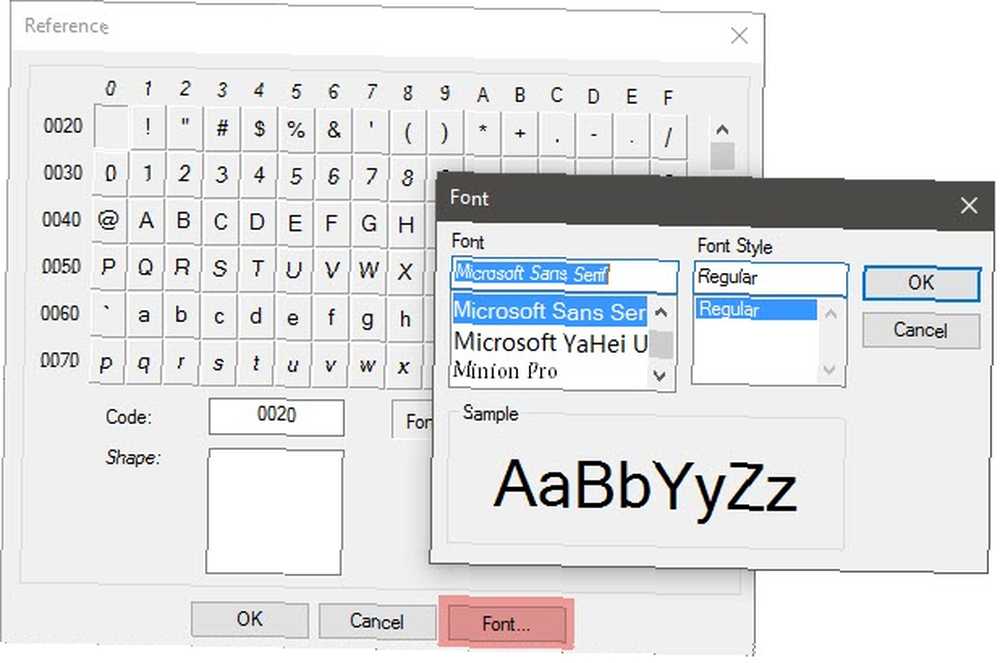
Wybierz znak, którego chcesz użyć jako szablonu własnego. Kliknij OK, aby załadować go do edytora.
PCE wyświetla teraz dwa okna. Okno Odniesienia po prawej to Twój przewodnik. Puste okno edycji po lewej stronie to twoje płótno.
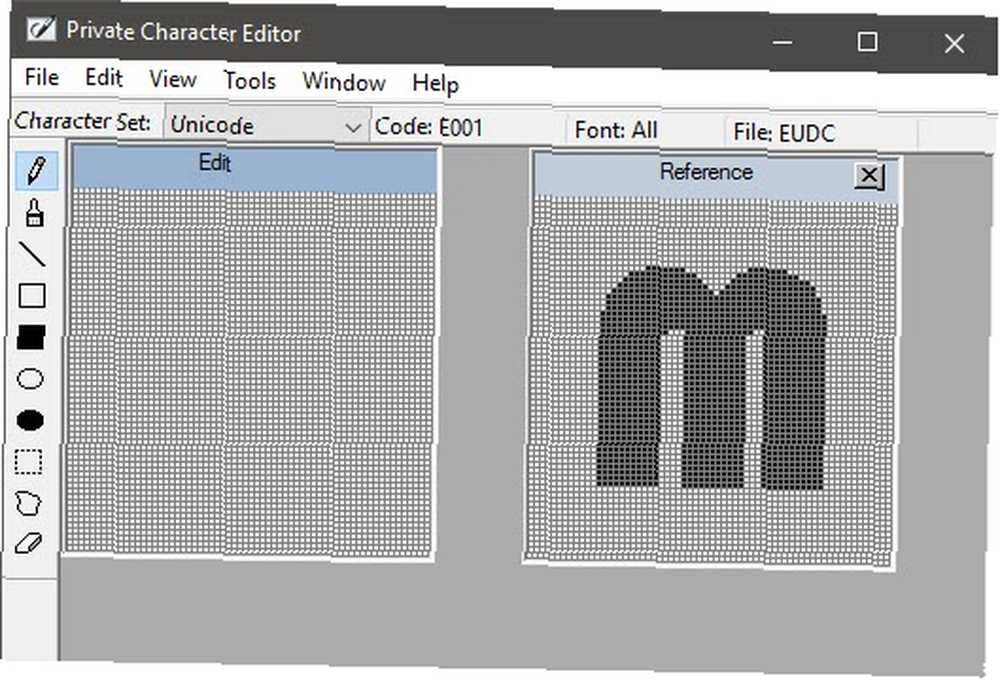
Skopiuj znak odniesienia za pomocą jednego z narzędzi wyboru na pasku narzędzi. Wybierz, a następnie naciśnij Ctrl + C. Wklej go w oknie edycji za pomocą Ctrl + V.. Możesz zamknąć okno Odniesienia, aby przenieść okno Edycja na przód i środek.
Oszalej - zaprojektuj swoją postać z całą kreatywnością.
Zapisz i użyj własnej czcionki lub symbolu
Proces zapisywania projektu jest taki sam dla obu powyższych procesów.
Masz dwie opcje - powiąż nową postać z rodziną czcionek lub ze wszystkimi czcionkami zainstalowanymi na twoim komputerze. W przypadku konkretnej rodziny czcionek Twoja niestandardowa postać będzie dostępna wyłącznie stamtąd.
Kliknij Plik menu i wybierz Linki do czcionek a następnie kliknij tak w następnym monicie zapisu. Zachowaj Link do wszystkich czcionek wybrana opcja i kliknij dobrze.
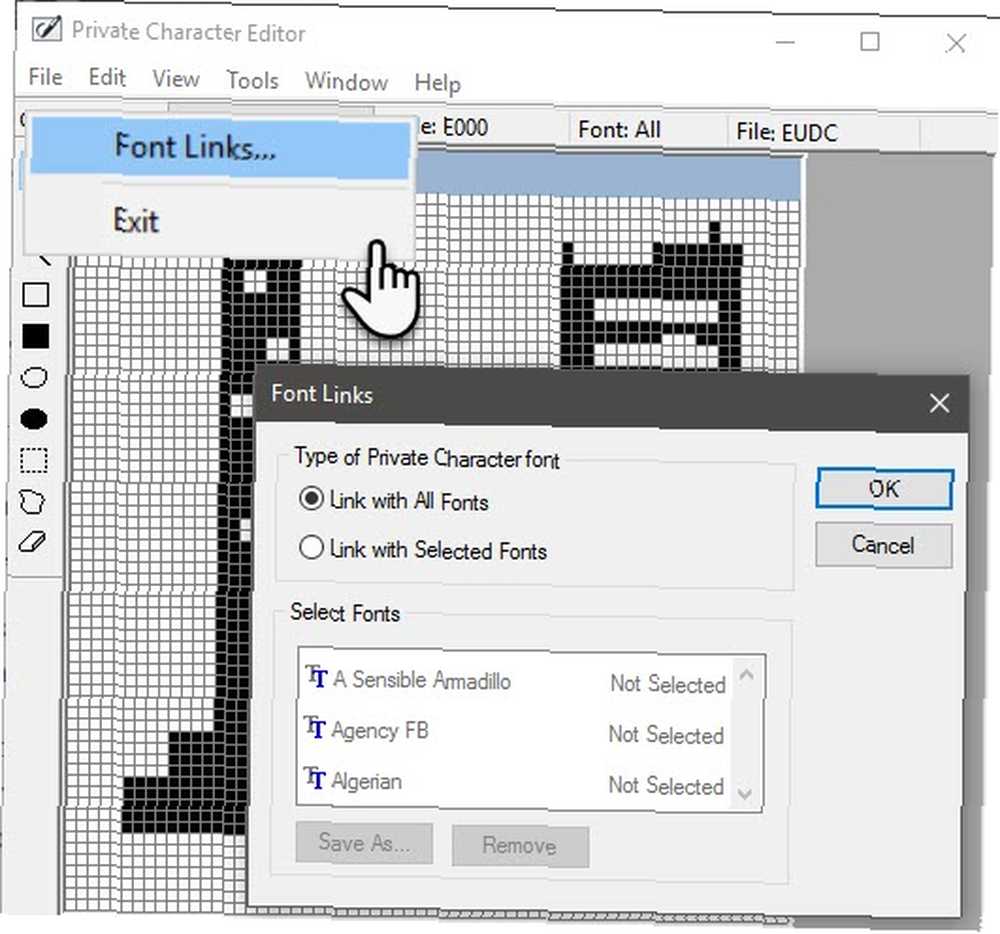
Postać jest teraz połączona z czcionkami w twoim systemie. Aby zapisać znak z określonym kodem szesnastkowym - kliknij Edytować i wybierz Zapisz postać z menu, aby go zapisać. Możesz także powiązać i zapisać znak w innym kodzie szesnastkowym. Wybierz Zapisz postać jako zamiast.
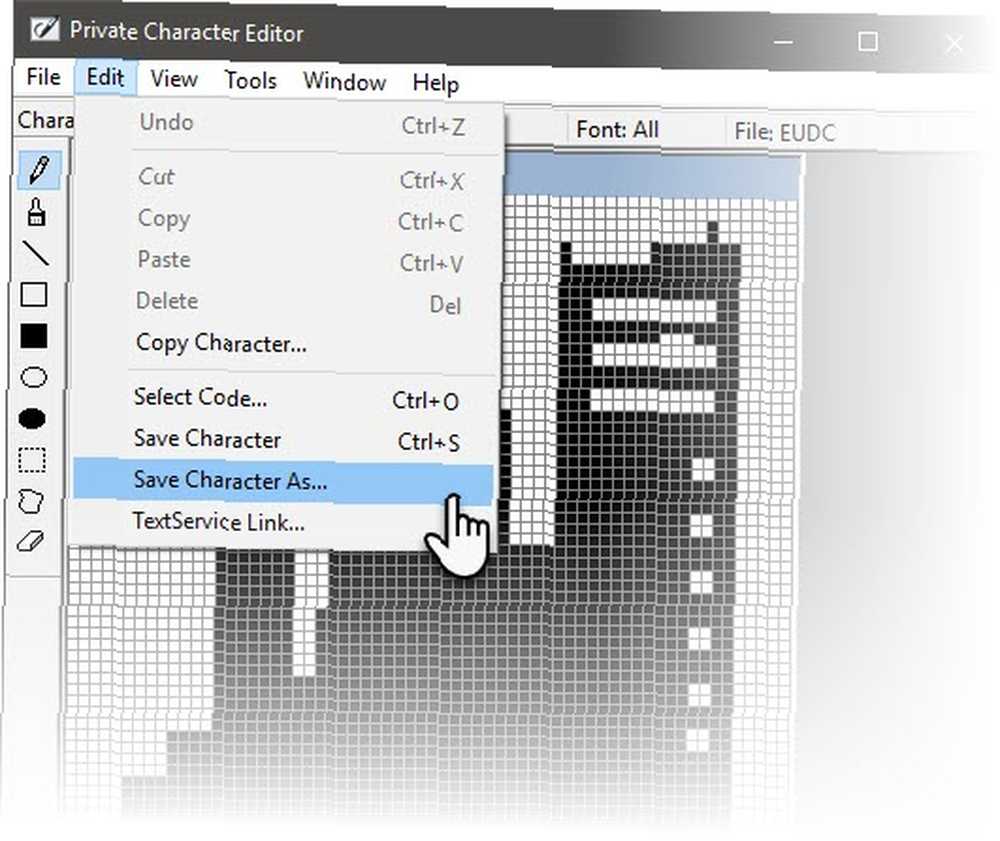
Użyj postaci za pomocą Mapa postaci w twoim systemie.
Nowa postać znajduje się w rozwijanym menu poniżej Wszystkie czcionki (znaki prywatne) lub pod określoną czcionką (znaki prywatne), w zależności od wyboru powiązania na wcześniejszym etapie. Wybierz postać i naciśnij kopiuj. Teraz można go wkleić w dowolnej aplikacji.
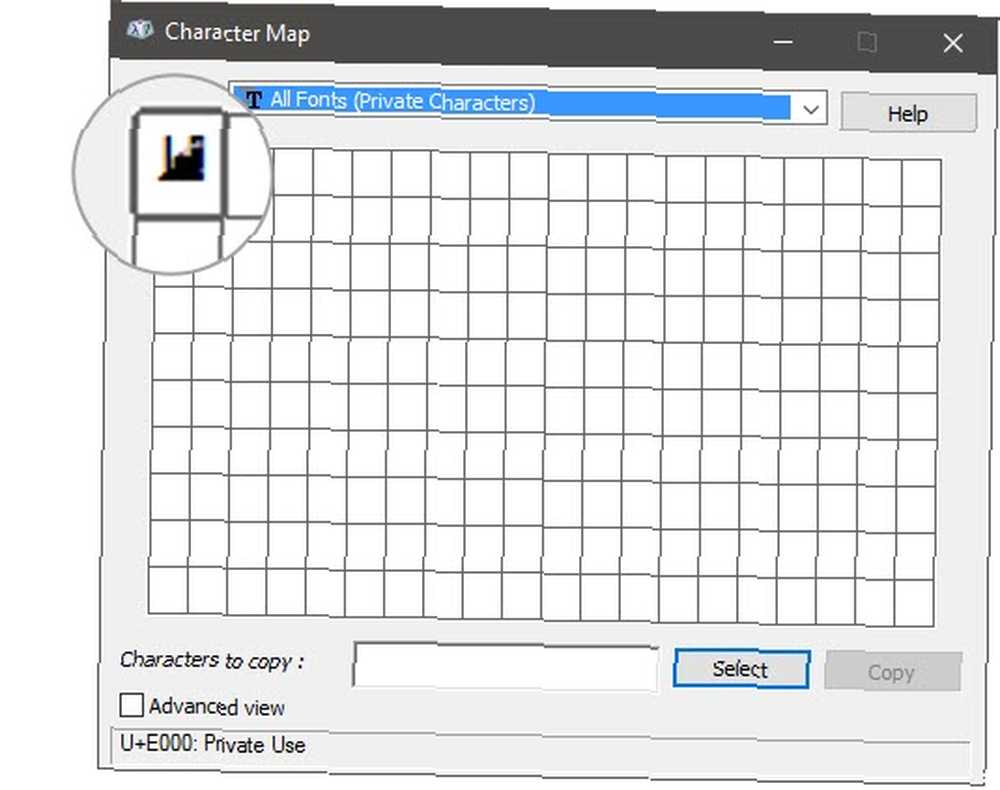
Nie bój się, jeśli zobaczysz małą czarną kroplę. Po prostu zwiększ rozmiar czcionki, tak jak w przypadku każdej innej postaci.
Mapa znaków 10 prostych, ale przydatnych sposobów korzystania z mapy znaków i twoich rzadziej używanych czcionek 10 prostych, ale przydatnych sposobów korzystania z mapy znaków i twoich rzadziej używanych czcionek nie przeszło wielu zmian od czasu Windows XP. PCE daje inną drogę do korzystania z niego.
Pamiętaj:
Wszystkie zasady dotyczące czcionek dotyczą również nowo utworzonego znaku. Dotyczy wszystkich funkcji czcionek, takich jak rozmiar, pogrubienie, kursywa itp. Ponadto znaki niestandardowe nie będą dostępne na innych komputerach, chyba że zostaną tam również zainstalowane.
Zatem twoje własne symbole i znaki będą działać na drukowanych dokumentach, ale nie w wiadomościach e-mail lub dokumentach udostępnionych, ponieważ odbiorcy nie będą go mieć w swoich systemach.
Kreatywne pomysły na korzystanie z prywatnego edytora znaków
Kreatywność nie wymaga ograniczeń, ale może pomóc w jej ukierunkowaniu. To może być ćwiczenie w zabawę - jak widzieliśmy wcześniej podczas tworzenia logo za pomocą Microsoft Word Jak łatwo tworzyć logo za pomocą Microsoft Word Jak łatwo tworzyć logo za pomocą Microsoft Word Microsoft Word nie jest pierwszym wyborem do rysowania logo. Nie ma poświadczeń, aby zasłużyć na miejsce w szeregu oprogramowania do projektowania. Ale czy to może być gatecrash? Zaryzykujmy. lub projektowanie infografiki za pomocą programu Microsoft PowerPoint Jak zrobić infografikę za darmo za pomocą programu PowerPoint Jak zrobić infografikę za darmo za pomocą programu PowerPoint Za pomocą programu PowerPoint można łatwo i szybko tworzyć infografiki. PowerPoint to tajne narzędzie do projektowania infografik, które wymaga bardzo małego wysiłku, aby stworzyć piękną grafikę wysokiej jakości. .
Jakie są twoje pomysły na prywatny edytor postaci? Czy uważasz, że to narzędzie znajdzie większą wartość, jeśli nie będzie traktowane jako ukryta aplikacja?
Zdjęcie: ARTYSTA przez Shutterstock.com











